У пользователя ПК часто возникает потребность узнать марку материнской платы, которая установлена в компьютере. Это требуется во многих случаях, касающихся улучшения производительности устройства. Узнать марку можно разными способами. О том, как посмотреть «материнку» на Windows 10, рассказано в данной статье.
Как узнать материнскую плату на компьютере Windows 7, 10
Существует несколько распространённых способов, позволяющий получить подобные сведения:
- разборка ПК. Самый простой и эффективный метод. Пользователю потребуется снять крышку сбоку корпуса ПК и внимательно осмотреть установленную плату. Обычно на комплектующем есть наклейка, на которой прописаны сведения о его модели;
- вход в BIOS. При старте операционной системы пользователь может войти в БИОС путём нажатия определённых клавиш, чтобы просмотреть технические характеристики компа. Здесь также будет указана конкретная модель МП;

Как узнать модель материнской платы компьютера в Windows 10
Внешний вид материнской платы для ПК
- через диспетчер устройств. Это меню на Виндовс 10, где прописаны названия всех комплектующих, которые в данный момент подключены к компьютеру. Диспетчер устройств позволяет в минимально короткие сроки узнать нужную информацию;
- использование командной строки Windows. Один из самых популярных способов выполнения поставленной задачи. Пользователю нужно открыть строку, прописать команду, и на экране появится название модели его платы. Данный метод будет подробно описан в следующих разделах;
- просмотр документации ПК. При покупке компьютера или при его сборке должны остаться все коробки и документы на комплектующие, если они закупались в магазине. На коробке из-под материнской платы написано её название;
- использование сторонних программ, скачанных из Интернета.
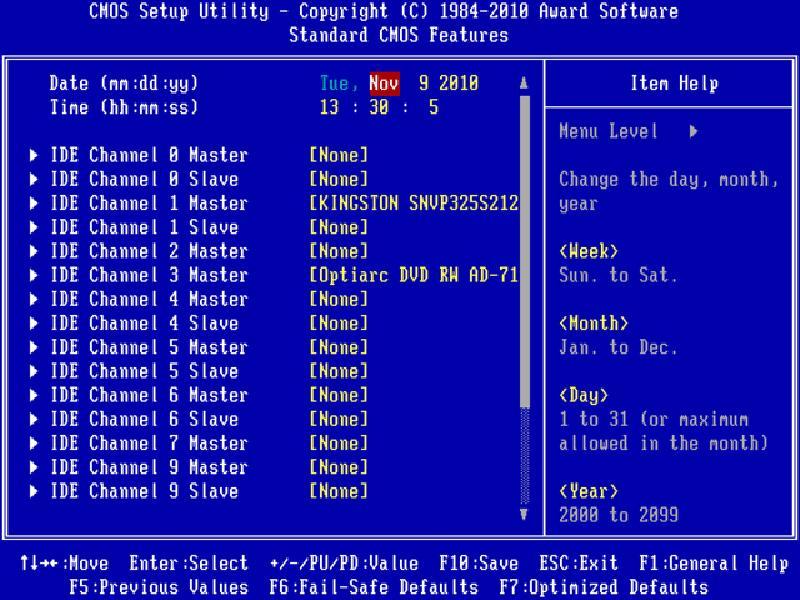
Окно БИОС на компьютере
Обратите внимание! На некоторых платах название модели может быть указано с обратной стороны. Как посмотреть материнскую плату на Виндовс 10 в таком случае? Для ознакомления с этими сведениями пользователю придётся вытащить комплектующее из корпуса.
Через БИОС
У каждой«материнки» в ПК собственная версия BIOS, поэтому порядок действий будет отличаться в зависимости от производителя комплектующего.
Как узнать материнскую плату на компьютере
Материнская плата является основой построения вычислительной системы, поэтому при установке новых компонентов их нужно проверять на совместимость с «матерью». Но чтобы это сделать, сначала следует уточнить, какая модель системной платы установлена в компьютере в данный момент.
Как узнать материнскую плату на компьютере? Я подобрал несколько простых способов, которые позволят вам быстро посмотреть нужные сведения. При желании можно даже обойтись без стороннего софта, используя встроенные инструменты Windows.
Как узнать материнскую плату на компьютере
- Визуальный осмотр
- Просмотр в командной строке
- Использование программ для просмотра характеристик
Визуальный осмотр
Самый простой способ узнать модель любого компонента ПК – прочитать информацию, размещенную на корпусе. Но в случае с материнской платой это может вызвать некоторые проблемы, потому что производители любят размещать необходимые пользователям сведения в труднодоступных местах. Но если есть такая возможность, загляните в системный блок и поищите на корпусе, как разработчик назвал «материнку».
Название можно узнать из инструкции по эксплуатации или посмотреть на коробке, если вы покупали оборудование отдельно. Банальнее способов не придумать, но такие методы точно работают и не требуют приложения особых усилий.
Просмотр в командной строке
Прежде чем скачивать специальный софт, который сканирует ПК и выводит в удобном окне сведения об аппаратных ресурсах и программной среде, используйте встроенное средство Windows – командную строку.
- Запустите командную строку.
- Выполните запрос «wmic baseboard get product».
Появится модель «материнки», но название продукта в командной строке не указывается. Это может стать проблемой, хотя я по буквенно-цифровому обозначению сразу нашел в Яндексе свое устройство. К сожалению, нет других способов посмотреть назначенное разработчиками имя с помощью встроенных инструментов Windows. Зато есть десяток утилит для просмотра характеристик ПК, которые можно скачать бесплатно.
Использование программ для просмотра характеристик
Рассматривать много вариантов мы не будем – хватит пары-тройки утилит, которые показывают пользователям сведения о системе и аппаратной составляющей. Начнем с бесплатной программки CPU-Z, отображающей техническую информацию о процессоре, оперативной памяти, видеокарте, и, конечно, материнской плате.
Запустите CPU-Z и перейдите на вкладку «Mailboard». В строке «Manufacturer» вы увидите название компании-производителя «матери», в поле «Model» – буквы и цифры, присвоенные оборудованию. Осталось скопировать представленные значения в поисковую строку и найти в интернете больше информации о совместимости с другими устройствами.
Говоря о сканировании компьютера и выводе данных об аппаратных и программных компонентах, нельзя пройти мимо мощной утилиты AIDA64 (раньше она называлась Everest). Эта софтинка имеет платную лицензию, но в течение месяца можно пользоваться её возможностями бесплатно.
Чтобы разобраться с AIDA64, тоже не нужно быть компьютерным гуру с многолетним опытом. При запуске программы появляется окно, разделенное на две части. Слева есть больше десяти разделов, между которыми вы можете переключаться, просматривая техническую информацию. Справа отображаются сами технические данные.
Чтобы узнать модель «материнки», необходимо перейти на вкладку «Системная плата» и открыть одноименный раздел. Справа вы увидите и производителя, и конкретное обозначение, с которым дальше будете работать.
Не обойдется в нашем небольшом обзоре программ и без личных симпатий: мне, например, нравится программа Speccy от разработчиков из студии Piriform. Версия для некоммерческого использования распространяется бесплатно, места в памяти занимает совсем немного.
Как работает Speccy: вы просто запускаете утилиту и смотрите интересующую вас информацию об установленных компонентах. Модель «материнки» указана на вкладке «Общая информация» или в разделе «Системная плата».
Если вы зайдете в раздел «Системная плата», то увидите не только название, но и другие важные сведения – температуру, напряжение, версию BIOS, сведения о разъемах PCI. Категорически удобная программа, должна быть установлена на любом компьютере вместе с чистящей утилитой CCleaner.
Источник: faqpc.ru
Как узнать модель материнской платы через командную строку
Для того, чтобы узнать модель материнской платы через командную строку:
- Откройте командную строку (нажмите сочетание клавиш Win+R и введите cmd)
- В появившемся окне напишите wmic baseboard get manufacturer, чтобы узнать производителя материнской платы
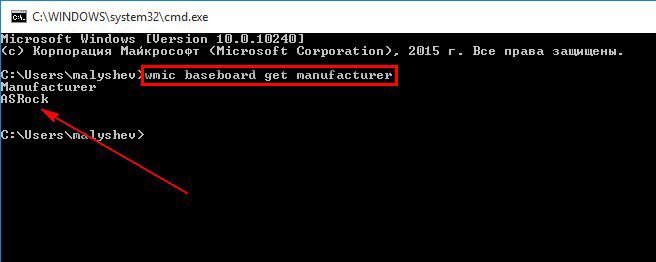
- Чтобы посмотреть модель материнской платы через командную строку, напишите wmic baseboard get product
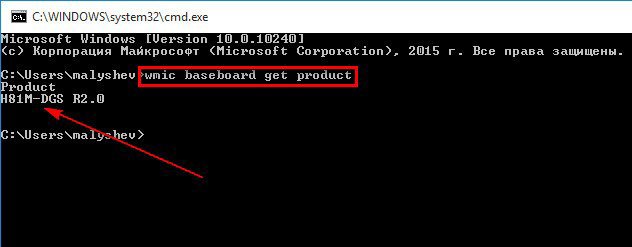
Теперь вы понимаете, как узнать модель материнской платы через командную строку.
Как посмотреть материнскую плату через команду “Выполнить”
Самый простой способ, как посмотреть модель материнской платы на компьютере, заключается в использовании команды через специальную функцию Windows – “Выполнить”. Как посмотреть материнскую плату через “Выполнить”:

- Нажмите одновременно Win+R, тем самым вызвав команду “Выполнить”
- Введите в строке появившегося окна msinfo32
- Нажмите Enter или кнопку ОК
- Появится окно “Сведения о системе”, где можно посмотреть модель материнской платы
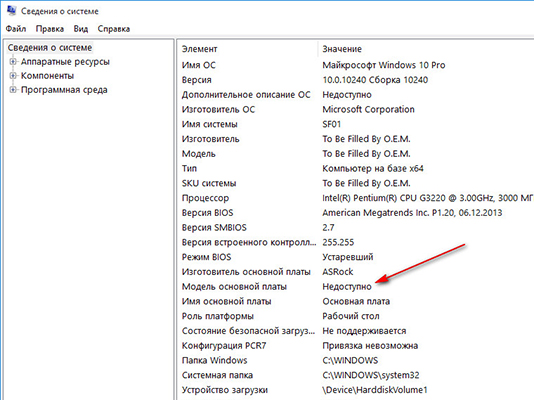
Теперь вы знаете где посмотреть модель материнской платы на компьютере.
Как узнать, какая материнская плата стоит в компьютере
Если компьютер не включается, а узнать материнскую плату в компьютере необходимо, то есть способ, не самый простой, но результативный. Как узнать, какая материнская плата стоит в компьютере:
- Открутите болтики от системного блока и снимите крышку или снимите корпус ноутбука
- Найдите материнскую плату
- Найдите на ней нужную информацию (Обычно маркировку наносят над PCI-E слотом или рядом с процессором)
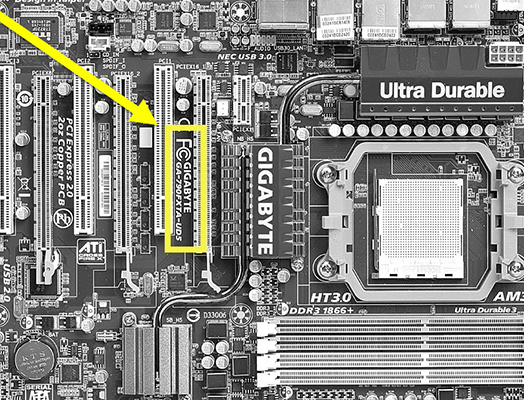
Теперь вы понимаете, как узнать модель материнской платы на ноутбуке и компьютере.
Как определить модель материнской платы через Speccy
Одним из наиболее интересных способов, как как определить модель материнской платы ноутбука или компьютера, является программа, разработанная создателями всем известной утилиты CCleaner. Она носит название Speccy. Speccy способна представить вашему вниманию большинство спецификаций ПК, при этом являясь условно бесплатной. Как определить модель материнской платы на компьютере через Speccy:
- После установки приложения запустите его
- В открывшемся окне найдите пункт “Системная плата”
- Нажмите на этот пункт
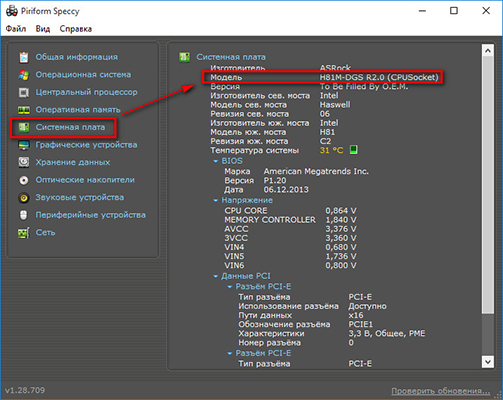
Определить модель материнской платы онлайн, к сожалению, не получится.
Как узнать модель материнской платы, установленной в компьютере
Причин, по которым вам необходимо узнать, какая материнская плата в компьютере, может быть много. В общей сложности, существует 4 очень простых способа узнать модель установленной материнской платы. Можно узнать модель материнской платы в Windows 10 (и в других версиях). Есть и другие способы, как узнать модель материнской платы на компьютере:
- Через команду “Выполнить”
- С помощью программы Speccy
Узнать какая материнская плата на компьютере, можно визуально её осмотрев.
Источник: delpc.ru